
Ver una contraseña WiFi almacenada en un Android
Ver contraseña wifi. Si tienes alguna inquietud recuerda contactarnos a través de nuestras redes sociales, o regístrate y déjanos un comentario en esta página. También puedes participar en el WhatsApp. Si usas Telegram ingresa al siguiente enlace.
En este artículo hablaremos sobre cómo ver una contraseña Wifi en android, ya que este sistema operativo almacena todas las contraseñas a las que se ha conectado el dispositivo, por lo que podemos extraerla para darle uso posteriormente. Así que si te interesa esta información te invitamos a que continúes leyendo.
Luego de que accedas a esta información podrás compartir la contraseña con familiares y amigos. Ahora bien, la razón por la que muchos no conocen esta posibilidad de los dispositivos dotados con Android es que los datos se encuentran almacenados la raíz del sistema de archivos, por lo que no es tan sencillo dar con ellos. Sin más preámbulo te enseñamos cómo ver contraseña de wifi en Android.
Índice
¿Cómo ver las contraseñas WiFi en un dispositivo Android?
Hay distintas formas de ver contraseña WiFi en Android, una de ellas es utilizando permisos root, pero no siempre es así, en este artículo felicitaremos varias alternativas para que el lector seleccione la que más le convenga. Además se le proporcionará un paso a paso de cómo hacer una copia de seguridad de las claves obtenidas.
Ver las contraseñas WiFi en Android 10 sin root
Esta es la opción preferida por los internautas, ya que no son requeridos los permisos root, por lo que el proceso resulta un poco más sencillo. En ese sentido, la décima versión del sistema Android añadió la posibilidad de acceder a los datos de una conexión WiFi almacenada. Si no posees este sistema operativo querrás leer esto:
Lo ciertos es que, incluso desde la primera versión de Android (Q), el sistema otorga da la posibilidad a los usuarios de acceder a los datos de una red WiFi cuando se está conectado. En este caso abordaremos a la versión 10, cuya forma de hacerlo es visualizando el código QR que puede ser escaneado por otro dispositivo móvil, logrando así acceder la red.

Ahora bien, muchos se preguntarán ¿cómo puede acceder al código QR? En esta sección te traemos la respuesta con unas instrucciones detalladas para realizar el proceso de forma correcta, para poder compartir las redes WiFi con quien apetezca:
- Lo primero que se debe hacer es dirigirse a la aplicación Configuración y luego seleccionar la opción WiFi y redes
- Luego de ingresar en la sección de WiFi se tiene que localizar la opción “Redes Guardadas” esta está disponible en todos los modelos Android
- Una vez allí, se debe elegir a red WiFi a la que se quiere ver la contraseña
- Luego se debe presionar la opción compartir, la cual se encuentra indicada con el icono de un código QR
- Después será necesario introducir el método de desbloqueo asignado al móvil para que se pueda visualizar el código QR que se estaba buscando. Solo resta que otros dispositivos móviles procedan a escanear para que puedan conectarse a la red WiFi. Justo debajo se podrá observar la contraseña en un pequeño texto
Ver las contraseñas WiFi almacenadas en Android con root
La gran cantidad de aplicaciones gratuitas disponibles en Google Play Store permite que utilizar un root ya no sea algo para expertos en la informática. Hoy en día estas apps se han simplificado mucho para ofrecerle al usuario una experiencia sencilla y, sobre todo, rápida.
Para efecto de este artículo hemos elegido la aplicación “Wifi Password Recovery”, la cual está disponible en la Play Store y es compatible con todas las versiones de Android utilizadas en la actualidad. Ahora bien, no importa mucho el root que elijas puesto el funcionamiento es básicamente el mismo.
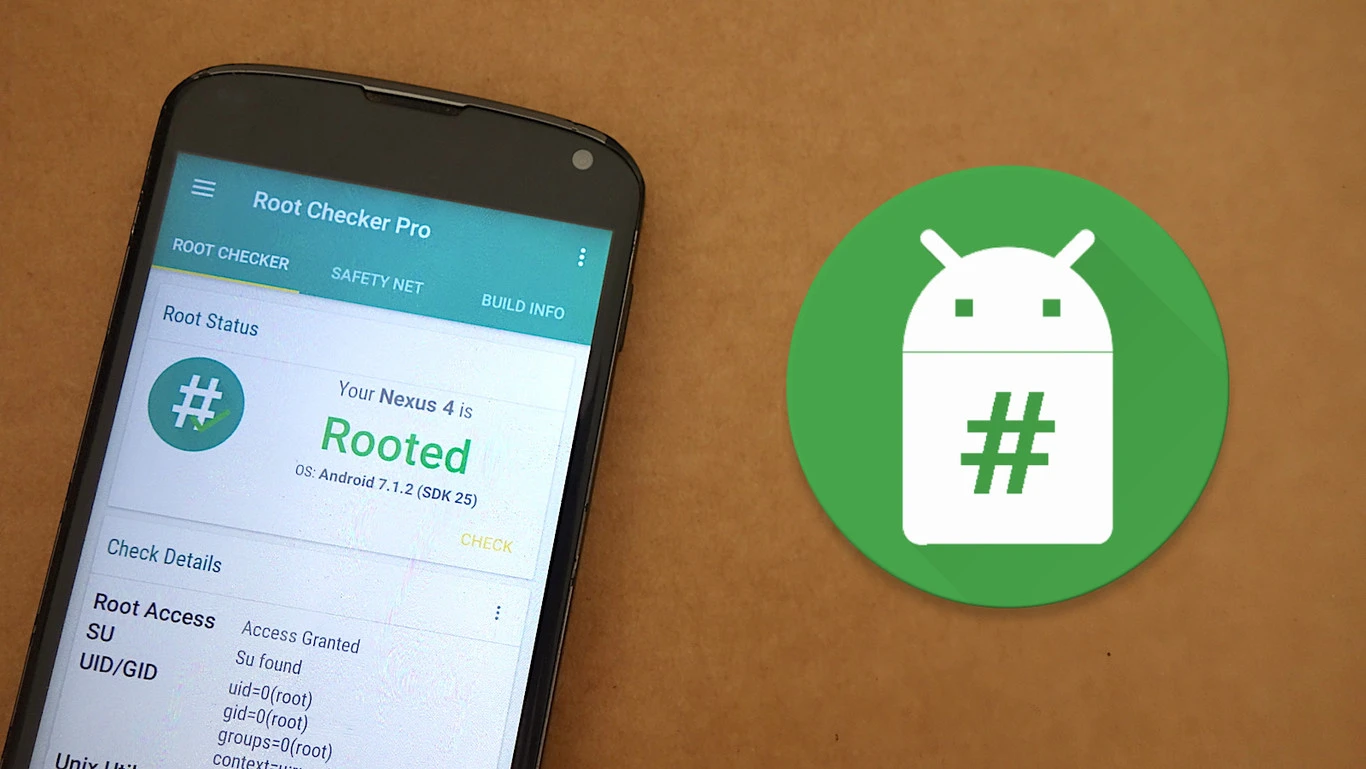
Luego de instalar la aplicación, esta pedirá que se le otorguen los permisos de root necesarios para poder proceder. Tras realizar esto, el usuario tendrá a su disposición los datos de todas las redes WiFi almacenadas en el dispositivo incluyendo las contraseñas descifradas. Como puedes observar, se trata de un procedimiento sumamente sencillo que todos pueden utilizar sin mayor conocimiento en el área.
Ver las contraseñas WiFi en Android sin root
Es momento de explicar cómo conseguir las contraseñas de los WiFi almacenados sin utilizar root en modelos anteriores a la versión 10 de Android. Este procedimiento es un poco más complicado, ya que sólo las versiones anteriores a 6.0 Marshmallow permiten hacerlo desde la configuración del dispositivo móvil. Sin embargo, en las siguientes Android cifra la partición/data y justo en se almacenan las claves de acceso a las redes.
Para comenzar con la extracción de las contraseñas se necesitan tener un ordenador (Windows, Mac o Linux), un cable USB e instalar los drivers ABD. Este último es importante puesto que se utilizará en el procedimiento, además puede ser usado en procesos más avanzados como Instalar ROMs o modificar partes del sistema.
Si tienes todo listo para proceder te invitamos a que abras la ventana de comandos CMD utilizando la combinación Shift + Clic derecho sobre la carpeta donde se haya instalado el ABD. La alternativa es ejecutar el comando ABD en una ventana terminal, esto en caso de usar un ordenador con el sistema operativo MacOS.
Seguidamente se tendrá que conectar el smartphone al ordenador utilizando el cable USB, el usuario debe asegurarse de tener habilitada la depuración USB, esta se encuentra en los ajustes para desarrolladores. Ahora bien, si no das con esta sección ubica la opción “Información sobre el dispositivo” y pulsa varias veces sobre el número de compilación.
Luego de conectar el móvil al ordenador y con la ventana de comandos abierta, es momento de verificar que la PC detecte correctamente el dispositivo. Para este procedimiento sólo hay que ejecutar el comando siguiente: adb devices
Luego de asegurarse de que todo marcha correctamente, aparecerá el número de serie del dispositivo. Entonces, ha llegado el momento de ingresar al archivo donde se almacenan las contraseñas WiFi. Ahora bien, en lugar de solamente memorizar la clave de la red de interés se debe crear una copia que se guardará en el disco duro del ordenador. Ejecutando el comando siguiente se logrará la acción:
adb pull /data/misc/wifi/wpa_supplicant.conf c:/wpa_supplicant.conf
Es importante mencionar que el comando anterior, en la sección “c:/wpa_supplicant.conf” pertenece a la ruta donde se almacenará el archivo con las contraseñas, por lo que se puede modificar al gusto del usuario, sólo hace falta especificar la ubicación de la carpeta donde se quiere guardar dicha información.
Siguiendo estos pasos se podrá acceder a la información de las contraseñas sin necesidad de utilizar root, sin embargo, son sólo métodos diferentes para un mismo objetivo. Invitamos al lector a elegir la herramienta que le parezca más conveniente o que se adapte a sus posibilidades, ya que ambas son igual de efectivas.
Guardar una copia de seguridad
En esta sección te explicaremos cómo crear una copia de seguridad para que no vuelvas a perder las contraseñas de las redes almacenadas por el dispositivo móvil. Además, en caso de no haber utilizado ninguno de los métodos anteriores podrás obtener las claves de las redes. Te invitamos a seguir estos pasos:
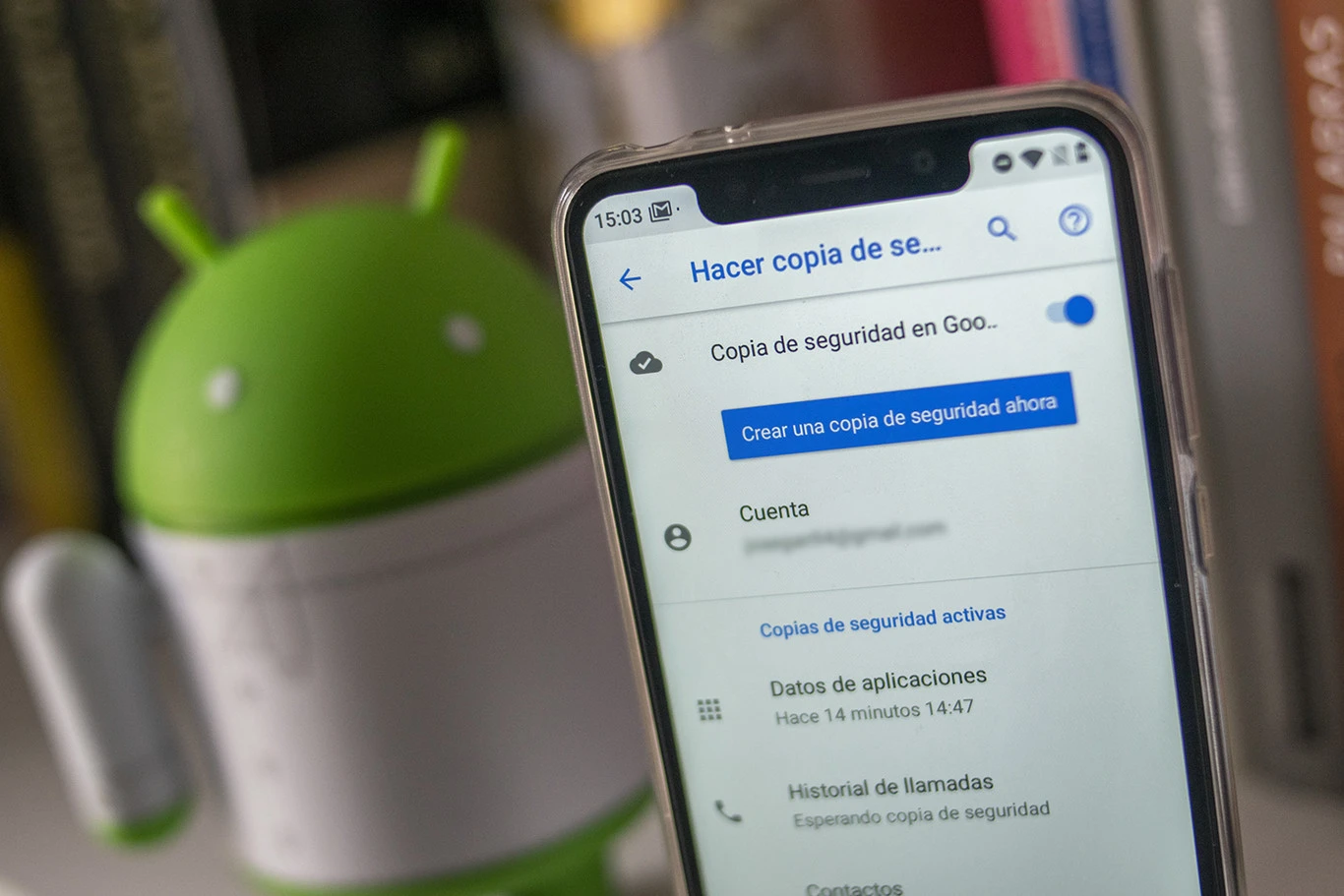
- Ubica en el dispositivo móvil la opción Sistema. Esta se encuentra en los ajustes del smartphone
- Luego ingresa en la opción Copia de Seguridad
- Ahora tendrás que pulsar el apartado “Ajustes del dispositivo”, donde se observará que se creará una copia de seguridad automática de las contraseñas de las redes WiFi
- El usuario debe asegurarse de tener la opción Copia de Seguridad activa en Google Drive
Si te ha realizado el proceso correctamente, cada vez que el usuario inicie sesión con su cuenta de Google en otro dispositivo móvil y restaure la copia de seguridad almacenada en Google Drive, entre los datos que se obtendrán están las contraseñas almacenadas.
Esto se debe a que las contraseñas quedarán almacenadas en el archivo correspondiente del sistema operativo, es decir, los datos se trasladan de un móvil a otro. Por lo que, el smartphone se conectará de forma automática a la red WiFi.
Como se puede observar, los procedimientos anteriormente descritos son sumamente sencillos, por lo que cualquier persona podrá llevarlos a cabo, sin mayores contratiempos. Ahora bien, debes asegurarte de seguir las instrucciones al pie de la letra, de lo contrario no se podrán obtener las contraseñas WiFi almacenadas.






